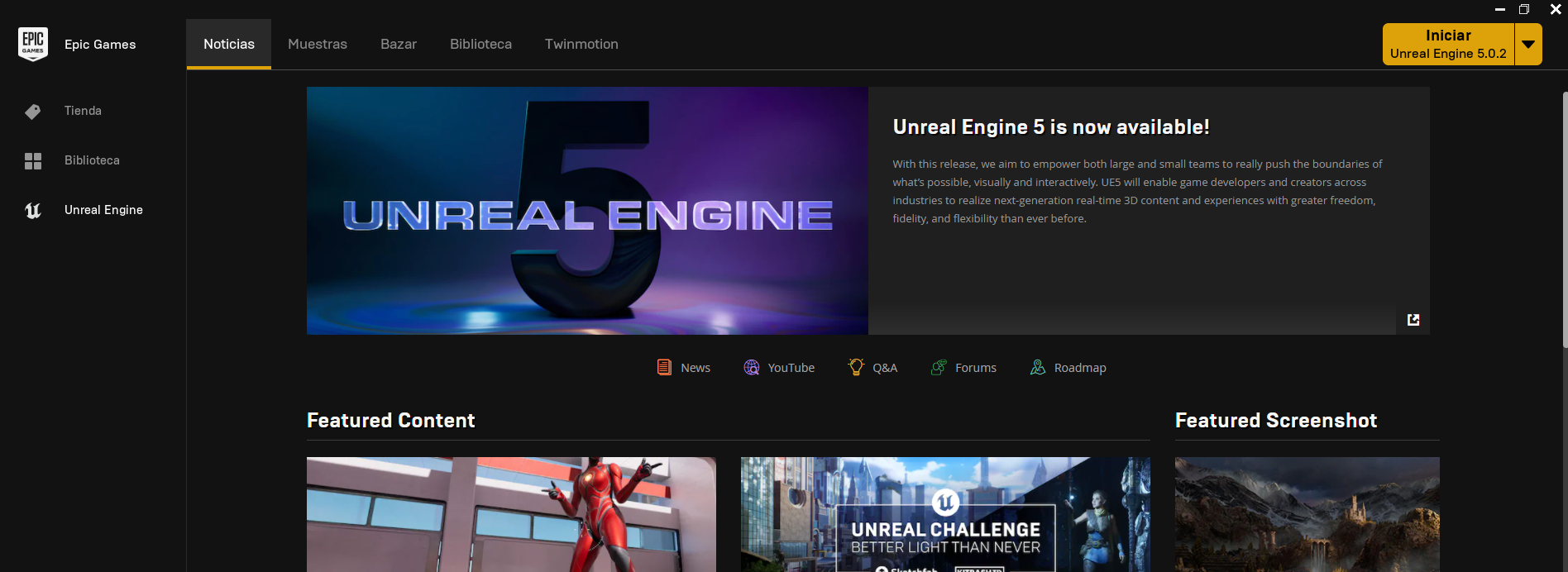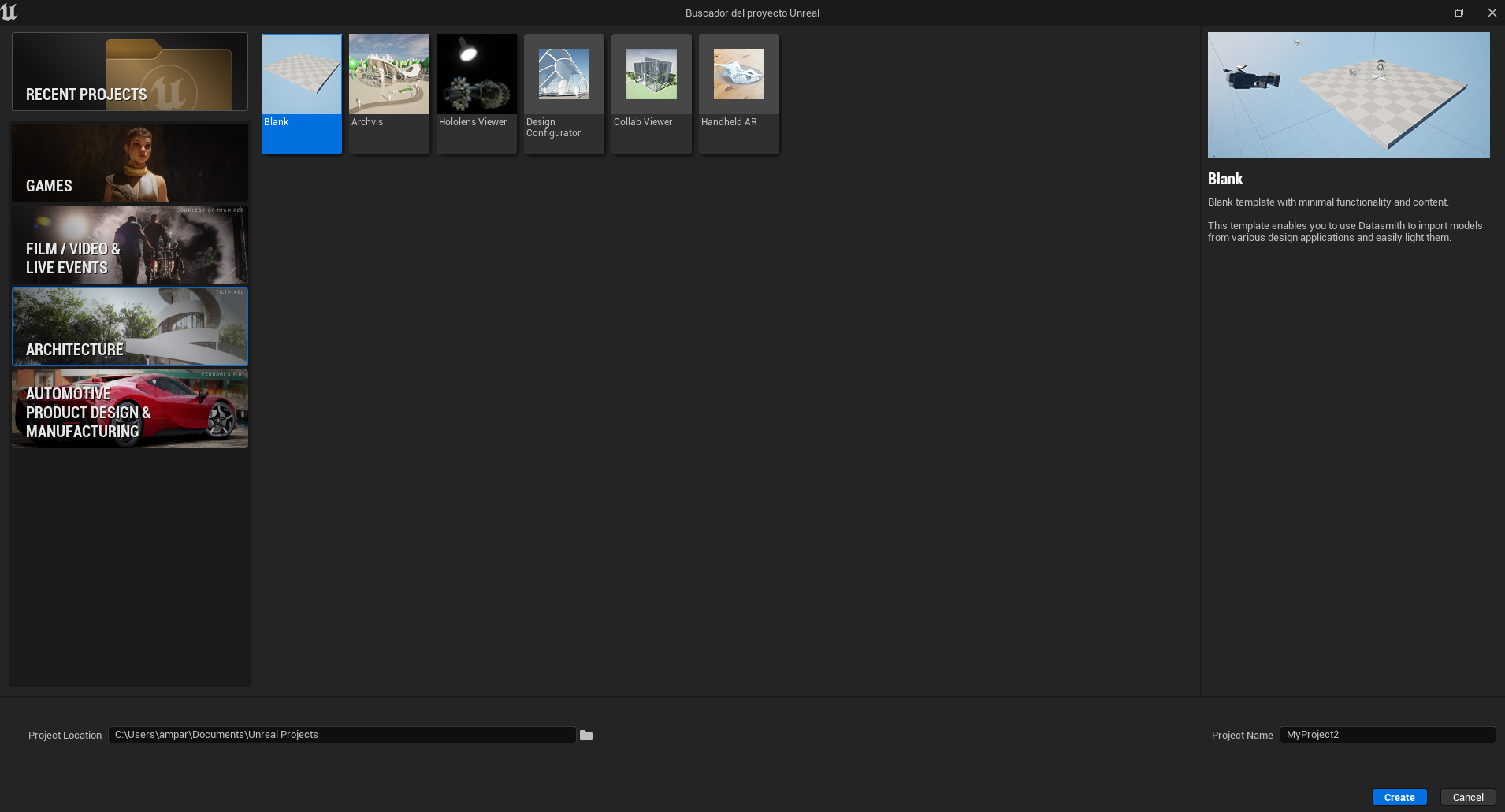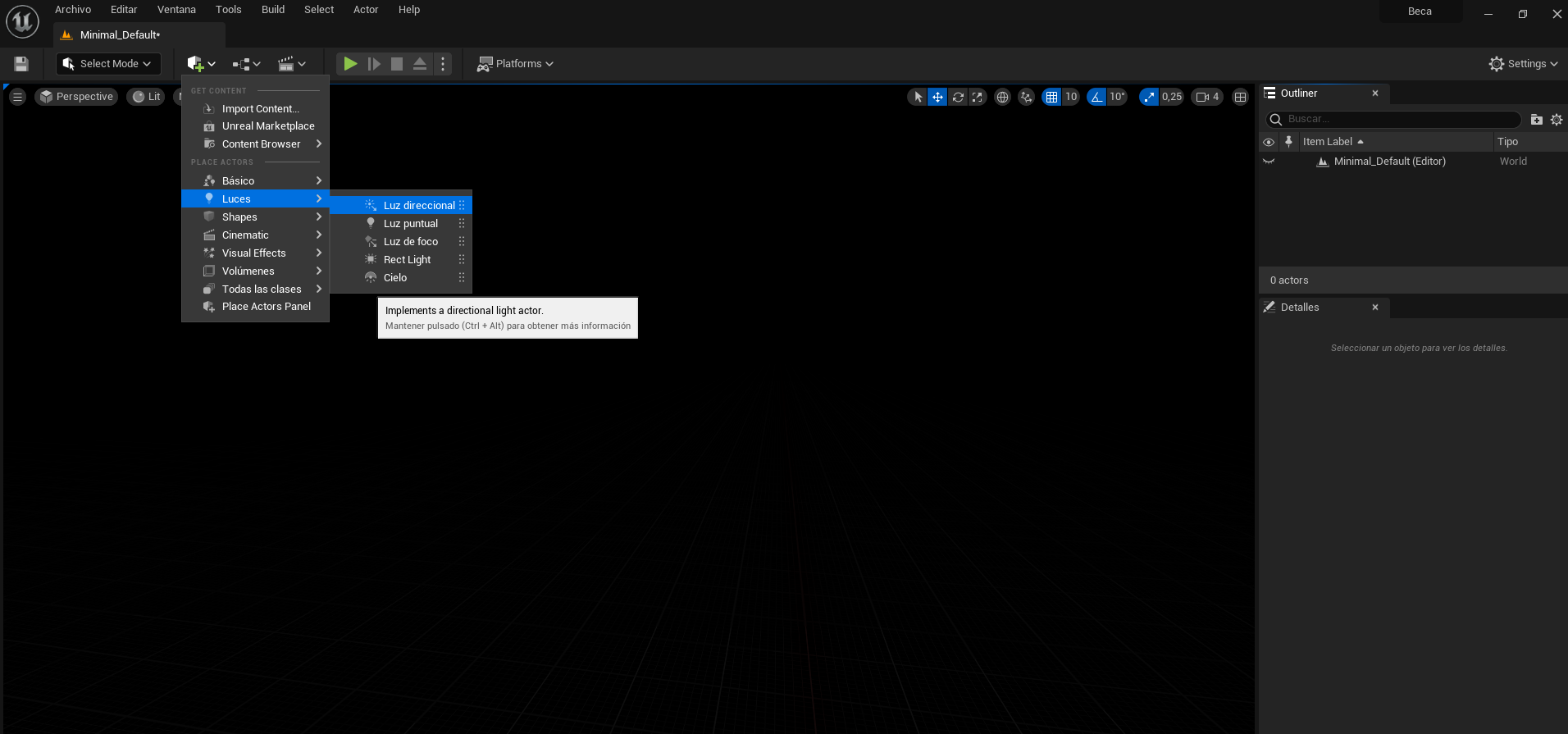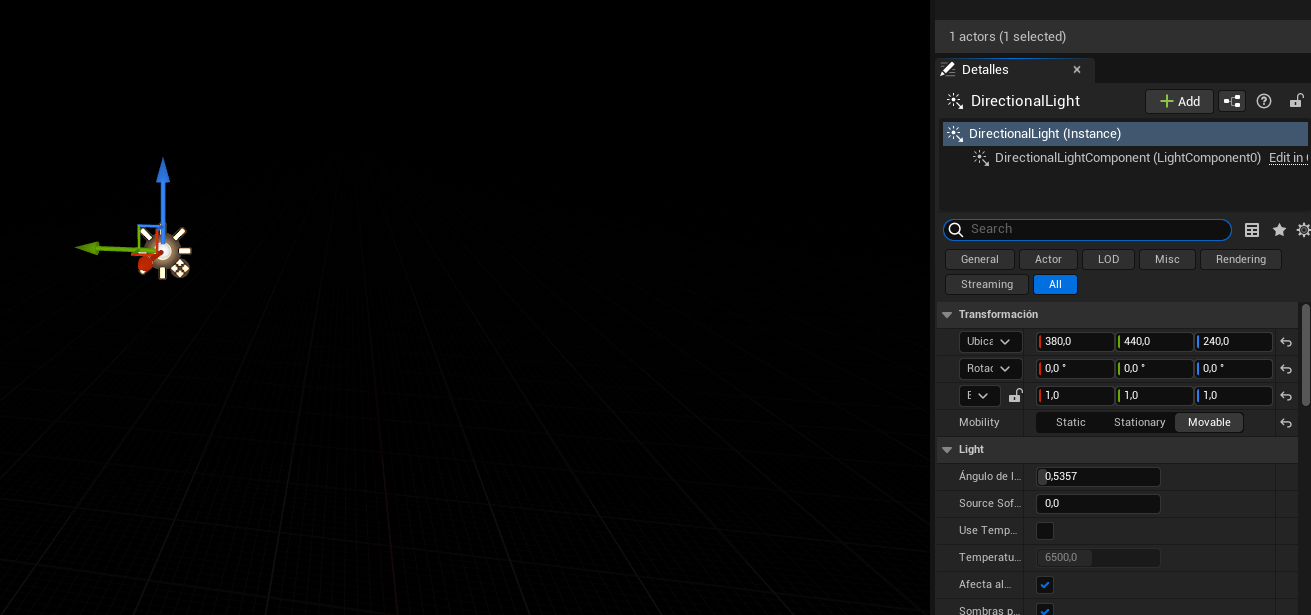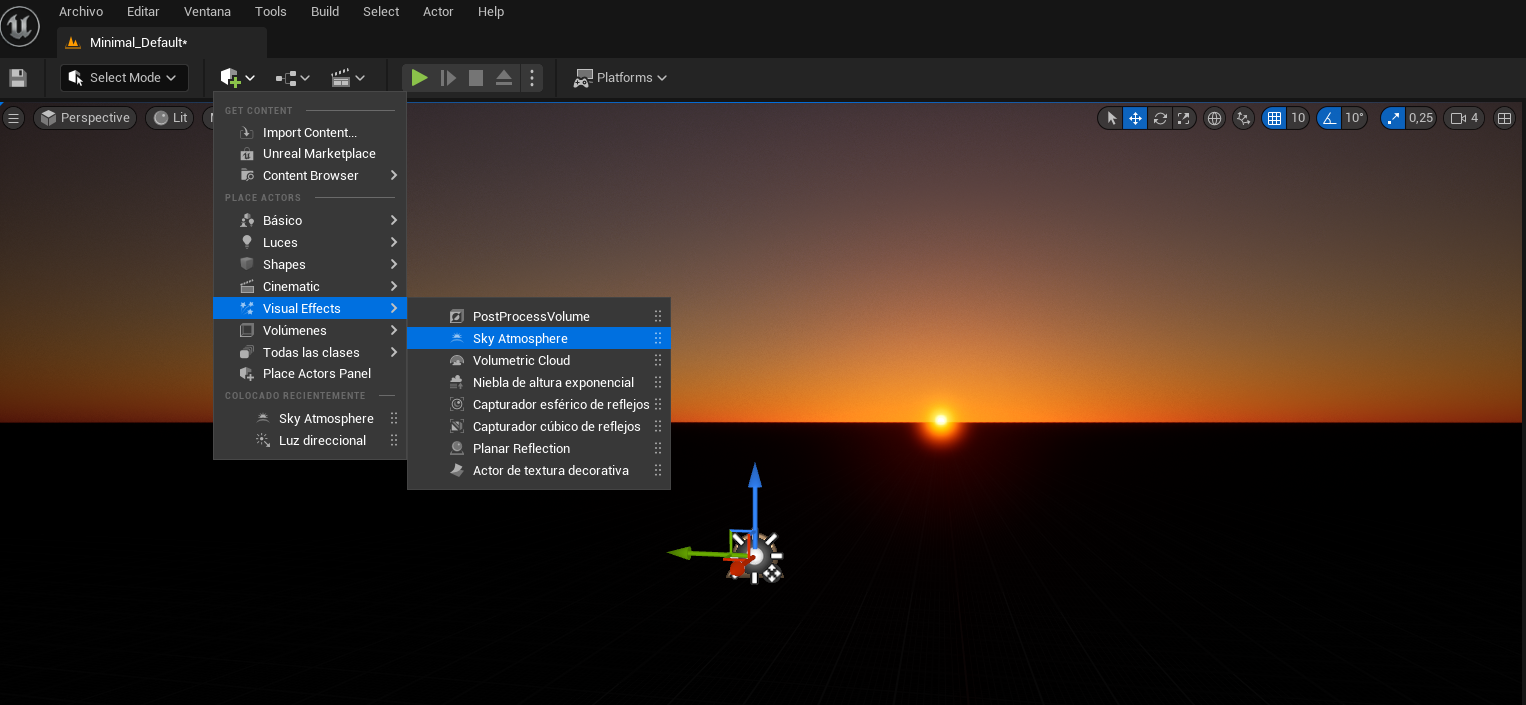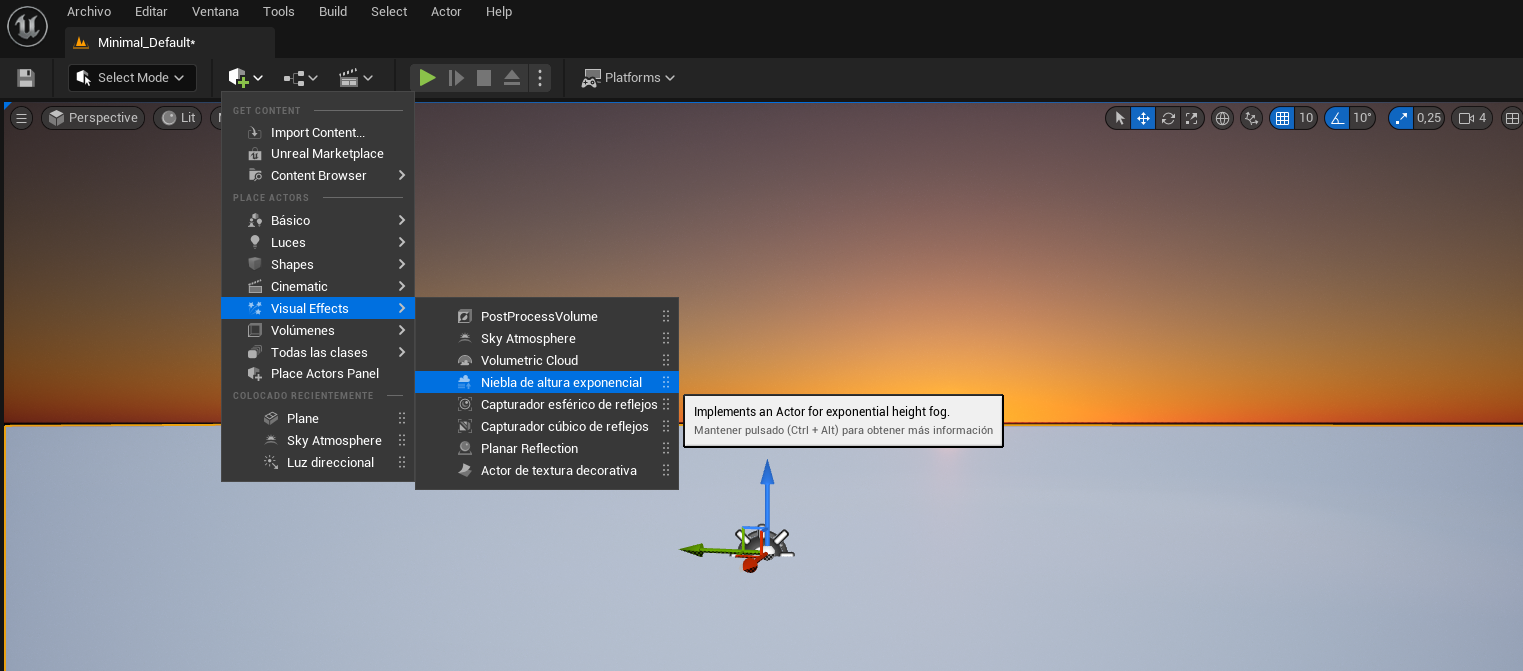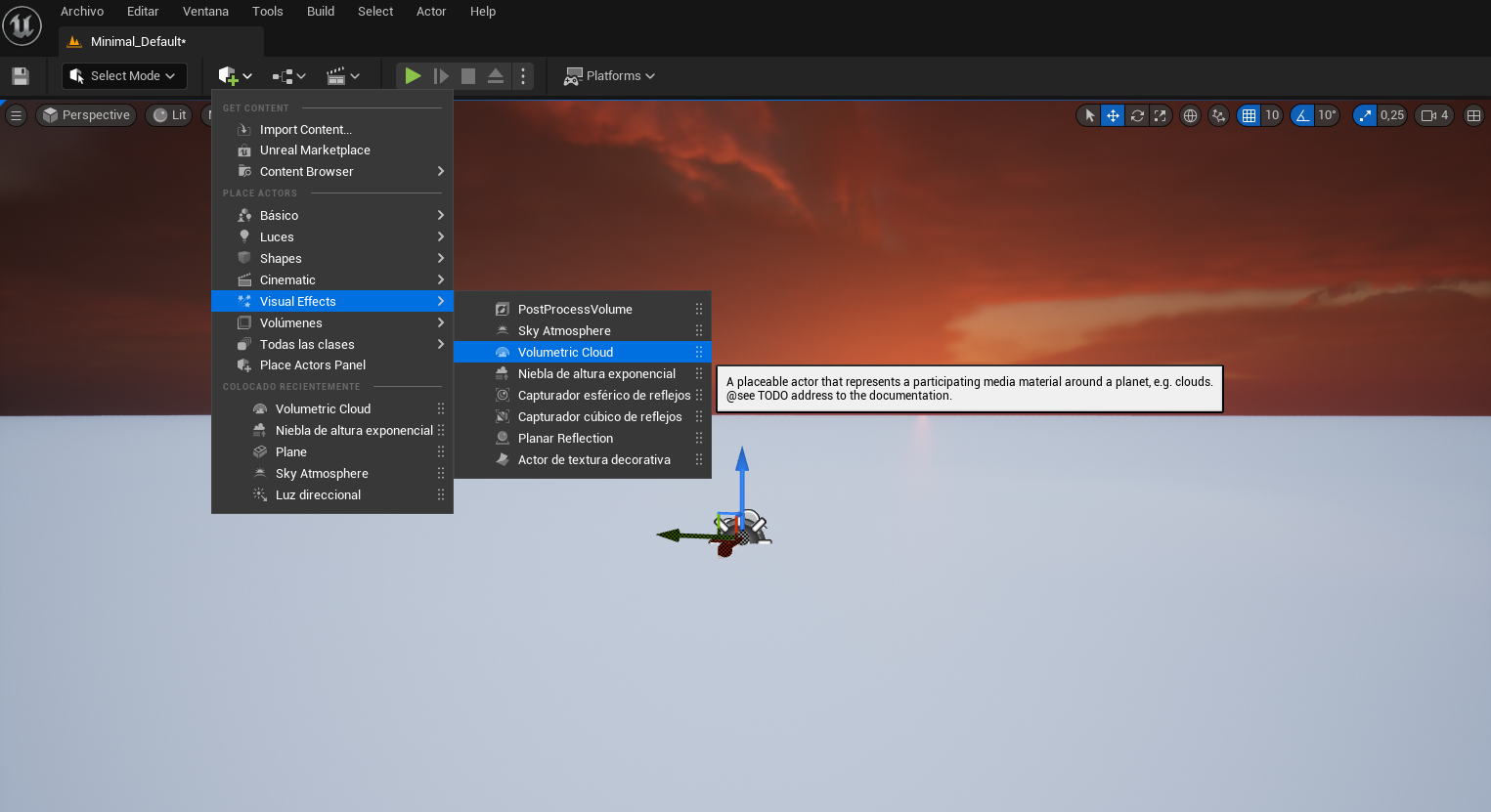En muchas ocasiones cuando creamos un escenario para un videojuego o cinemática en el motor gráfico de Unreal Engine, necesitamos crear un cielo en Unreal Engine. Si acabas de empezar, seguramente estés perdido o pérdida y no sepas cómo puedes hacerlo. No te preocupes, porque te voy a enseñar paso por paso como puedes crearlo. Muy atento, porque vamos a crear una gran atmósfera en el motor gráfico de Unreal Engine 5
Índice de contenidos
Por qué tenemos que crear un cielo en nuestros trabajos de Unreal Engine 5
Crear un cielo en el motor gráfico de Unreal Engine, nos ayuda a crear proyectos ya sea de juegos, arquitectura o cinemáticas de una manera mucho más vistosa. Esto, lo que nos ayuda es crear luces y sombras que simulan los diferentes horarios del día y la noche. Por lo que hace que nuestro trabajo se vea mucho más real y con mejor calidad que si no tuviéramos creado el cielo en el programa de Unreal Engine. Crear el cielo, es muy sencillo y en tan solo unos pasos podemos dejar algo increíble montado en el programa. A continuación de este artículo, te estaré explicando paso por paso como puedes hacerlo en tus trabajos de Unreal Engine 5.
Consulta cómo crear una luz parpadeante en Unreal Engine 5
Crear un cielo de día o noche en el motor gráfico de Unreal Engine 5
Vamos a ir por partes para poder crear un ambiente de día o noche en nuestro proyecto. Sigue todos los pasos y te aseguro de que conseguirás un resultado muy bueno para tu trabajo.
Crea un proyecto o abre uno que tengas iniciado
El primer paso que tenemos que hacer es crear un nuevo proyecto de Unreal Engine 5. En caso de que tengas el proyecto creado, tan solo abrelo para poder empezar con el trabajo.
Si eres de esas personas que acaban de empezar con el programa, te enseñaré de una manera simple cómo puedes crear un proyecto en el motor gráfico. En primer lugar abriremos Epic Games e iremos a la pestaña de Unreal Engine. Una vez dentro, pulsaremos la opción iniciar que encontramos en la parte derecha del programa, de color amarillo.
Cuando le demos a la opción de iniciar, veremos que se abre una ventana emergente. Dentro de esta ventana, elegiremos el tipo de proyecto que queremos. Cuando lo tengas claro, le daremos a la opción de Create que aparece en la parte inferior derecha de la interfaz. El proceso puede tardar un poco, pero no te preocupes dale paciencia a tu ordenador para poder crear el proyecto nuevo de Unreal Engine.
Añadir una luz direccional en el proyecto
El siguiente paso para crear un cielo, es ir al menú horizontal que encontramos en la parte superior de la interfaz. En este menú, es donde encontramos el icono de guardar. Si vemos en este menú, encontraremos un icono en forma de cajita con un +. Si hacemos clic izquierdo con el ratón, se desplegará un menú con diferentes opciones. A continuación, elegiremos la opción de luces donde se desplegará otro menú. En el menú nuevo que nos aparece, elegiremos la primera opción llamada luz direccional.
Al añadirlo, tenemos que hacer que funcione la luz, para ello iremos a la parte derecha de la interfaz. En la parte de transformación, si tenemos seleccionada la luz que acabamos de crear, veremos diferentes opciones llamadas Static, Stationary y Movable, la cambiaremos a Movable. Esto lo hacemos, porque la luz solar, durante el día se cambia, por lo que no es una luz fija.
A continuación, tenemos que decir que la luz que hemos creado, es la luz del sol. Para ello, en la barra de búsqueda que encontramos encima de la transformación, escribiremos Sun Light y activaremos la casilla que nos aparece. Con esto, ya hemos creado la luz.
Añadir una atmósfera a nuestra escena
Ahora que ya tenemos la iluminación, lo que tenemos que hacer es añadir una atmósfera para tener una iluminación. Para ello, lo que buscaremos hacer es ir al mismo icono donde hemos añadido las luces, pero ahora, tendremos que elegir la opción llamada visual effects y en el segundo menú desplegable que nos aparece elegir la opción sky atmospher. Al hacer esto, veremos cómo hemos creado un cielo y se verá bastante bonito en nuestra escena.
Para poder cambiar la posición dentro de la escena que acabamos de crear en el motor gráfico es muy sencillo. Para poder hacerlo, tan solo tendremos que pulsar las teclas de nuestro teclado Ctrl + L y mover el ratón mientras lo tenemos pulsado a la posición que más nos interese para la escena que vamos a crear.
Añadir niebla de altura exponencial
A continuación, añadiremos una niebla, para que el corte del suelo, no se vea tanto y quede mucho mejor con nuestro cielo. Para ello, antes he creado un plano en el mismo icono anterior. Con las siguientes opciones: Shapes y después Plano.
Ahora, para añadir la niebla, lo que haremos es volver al icono de la parte superior de la interfaz y elegir la opción de visual effects para después elegir la opción llamada exponential High Fog. Nada más aplicarla, podemos ver un gran cambio en el horizonte de nuestra escena.
Añadir nubes a nuestro cielo
El último paso que tendremos que hacer es añadir las nubes a nuestro cielo. Para ello, de nuevo iremos a la opción del icono anterior, elegiremos la opción llamada Visual Effects y en el segundo menú iremos a la opción llamada Volumetric Cloud. Al seleccionarla, veremos como nuestro cielo tiene nubes las cuales podemos cambiar si queremos que haya menos y también su velocidad.
“Te recomendamos Novedades sobre la versión Unreal Engine 5”
Como puedes ver, crear un cielo en Unreal Engine 5 es muy sencillo y rápido. A continuación es tu turno para crear escenas con este motor gráfico, de una forma increíble.